Используйте Редактор выражений для создания выражений. Все выражения InfraWorks 360, за исключением пространственных выражений (основанных на положении), состоят из текста, вводимого пользователем.
Редактор выражений можно открыть с помощью разных элементов пользовательского интерфейса. Щелкните  , чтобы открыть Редактор выражений. Подробные сведения приведены в разделе Создание выражения.
, чтобы открыть Редактор выражений. Подробные сведения приведены в разделе Создание выражения.
Редактор выражений
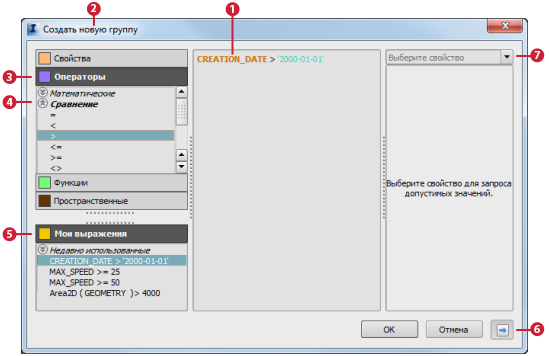
В приведенном выше примере редактор выражений используется для создания группы, определенной следующим условием: значение параметра "Дата создания" больше, чем 1 января 2000 г.
-
Область выражения
Это область, в которой можно просматривать, создавать и редактировать выражения. Элементы выражения можно вводить вручную или выбирать с помощью меню элементов выражения или панели значений.
-
Строка заголовка
Название диалогового окна редактора выражений меняется в зависимости от типа используемого выражения. В приведенном выше примере редактор выражений используется для создания группы, определенной следующим условием: значение параметра "Дата создания" больше, чем 1 января 2000 г.
-
Меню элементов выражения
(свойства, операторы, функции и пространственные данные)
В примере категория Оператор расширена для отображения доступные операторов сравнения.
-
Условия для свойств, операторов, функций и пространственных данных
InfraWorks 360 поддерживает условия, представленные в категориях Свойства, Операторы, Функции и Пространственные. Подробные сведения и примеры для каждой категории элементов выражения приведены в разделе Обзор элементов выражения.
-
Мои выражения
Просмотр, редактирование и вызов последних использованных выражений.
-
Показать/скрыть панель значений
Щелкните, чтобы показать/скрыть панель значений.Прим.: Панель значений доступна только в том случае, если Редактор выражений используется для создания выражения для одного класса элементов. Это происходит, если Редактор выражений используется для настройки источника данных, определения правила стиля, фильтрации или выбора отдельного класса элементов.
-
Получение значений
Выберите свойство в раскрывающемся списке для запроса доступных значений.
Дополнительные советы
Подробные сведения о различных способах использования выражений приведены в разделе Использование выражений.